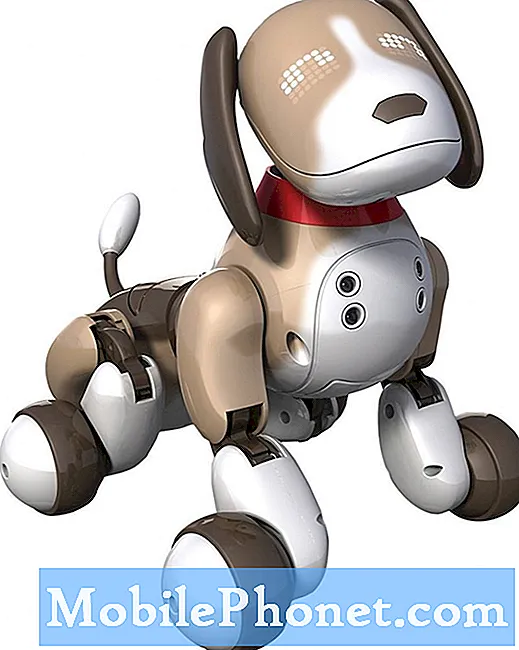Kandungan
Adakah anda mengalami ralat "Sayangnya, E-mel telah berhenti" pada Galaxy S10 anda? Ketahui cara memperbaiki aplikasi e-mel anda yang terus merosot dalam siaran ini.
Cara membetulkan ralat "Sayangnya, E-mel telah berhenti" pada Galaxy S10 | Apa yang perlu dilakukan sekiranya aplikasi e-mel terus rosak
Kesalahan e-mel telah berhenti adalah bug biasa di banyak peranti Android, terutama pada model Galaxy. Sekiranya anda ingin mengetahui cara menangani masalah ini, ikuti cadangan penyelesaian masalah kami di bawah.
E-mel telah berhenti memperbaiki # 1: Tutup aplikasi E-mel secara paksa
Dalam banyak masalah aplikasi e-mel yang kami hadapi selama bertahun-tahun, penyebab masalahnya adalah pepijat kecil. Jenis pepijat semacam itu hilang setelah menghidupkan semula aplikasi itu sendiri. Sekiranya anda belum melakukannya, berikut adalah dua cara untuk melakukannya:
- Pada skrin anda, ketik kekunci Aplikasi Terbaru (yang mempunyai tiga garis menegak di sebelah kiri butang Laman Utama).
- Setelah skrin Aplikasi Terkini ditunjukkan, leret ke kiri atau kanan untuk mencari aplikasi Instagram. Ia mesti ada di sini jika anda berjaya menjalankannya sebelumnya. Kemudian, sapu ke atas aplikasi untuk menutupnya. Ini mesti memaksanya menutupnya. Sekiranya tidak ada, ketik aplikasi Tutup Semua untuk memulakan semula semua aplikasi.
Kaedah lain untuk memaksa aplikasi ditutup adalah:
- Buka aplikasi Tetapan.
- Ketik Aplikasi.
- Ketik ikon Tetapan lagi (ikon tiga titik, kanan atas).
- Ketik Tunjukkan aplikasi sistem.
- Cari dan ketik aplikasi Instagram.
- Ketik Paksa Berhenti.
E-mel telah berhenti memperbaiki # 2: Periksa kesilapan
Sekiranya aplikasi E-mel anda terus mogok dan menunjukkan ralat selain E-mel telah berhenti, masalahnya mesti mempunyai sebab yang berbeza. Penting untuk anda perhatikan ralat agar penyelesaian masalah anda lebih terarah. Kaedah terbaik untuk memperbaiki kesilapan anda sendiri adalah dengan menggunakan Google. Sekiranya pepijat itu tersebar luas, mungkin ada orang lain yang menemui dan memperbaikinya. Semasa mencari jawapan untuk kesalahan tertentu, pastikan untuk seberapa spesifik mungkin untuk mempersempit penyelesaiannya.
Sekiranya anda tidak dapat mencari penyelesaian untuk ralat tertentu yang ditunjukkan di aplikasi e-mel anda, teruskan dengan langkah di bawah.
E-mel telah berhenti memperbaiki # 3: Mulakan semula S10 anda
Apabila paksa berhenti atau memulakan semula aplikasi tidak akan berfungsi, perkara baik seterusnya yang boleh anda lakukan ialah menghidupkan semula peranti itu sendiri. Seperti yang pertama, langkah ini berpotensi membersihkan telefon dari bug kecilnya setelah menjalankannya untuk beberapa lama. Sebilangan pepijat mungkin muncul jika anda membiarkan telefon anda berjalan selama berhari-hari tanpa menghidupkan semula. Untuk menyelesaikan masalah yang timbul dari keadaan ini, pastikan anda melakukan soft reset pada peranti anda. Tidak seperti restart biasa, soft reset mensimulasikan kesan tarikan bateri, sehingga membersihkan RAM juga dalam prosesnya. Ini terbukti berkesan pada masa lalu ketika menangani bug kecil. Inilah cara anda melakukannya:
- Tekan dan tahan butang Power + Volume Down selama kira-kira 12 saat atau sehingga kuasa kuasa kitaran. Catatan: Biarkan beberapa saat sehingga layar Maintenance Boot Mode muncul.
- Dari skrin Main Boot Boot Mode, pilih Normal Boot. Catatan: Gunakan butang kelantangan untuk menelusuri pilihan yang ada dan butang kiri bawah (di bawah butang kelantangan) untuk memilih. Biarkan sehingga 90 saat sehingga penyetelan semula selesai.
- Sekiranya skrin Main Boot Boot Mode tidak akan ditunjukkan, maka peranti anda tidak memilikinya. Cukup tunggu sehingga peranti mati sepenuhnya.
E-mel telah berhenti memperbaiki # 4: Pasang kemas kini
Memasang kemas kini bukan sahaja membawa perubahan kosmetik baru tetapi juga pembaikan pada bug yang diketahui atau dilaporkan. Untuk mengurangkan kemungkinan bug berkembang dan memperbaiki masalah yang diketahui, pastikan Galaxy S10 anda sentiasa dikemas kini. Terdapat tiga cara untuk memastikan bahagian perisian anda sentiasa terkini:
- Pasang kemas kini Android (OS)
- Kemas kini aplikasi melalui Play Store
- Kemas kini aplikasi melalui Galaxy Store
Sekiranya Galaxy S10 anda dibeli dari pembawa anda, ia akan memberitahu anda secara automatik jika terdapat kemas kini Android yang tersedia. Cukup ketuk pemberitahuan dari bar pemberitahuan dari atas dan pasang dari sana.
Untuk aplikasi yang dimuat turun dari Play Store, yang dapat anda lakukan adalah membuka Play Store dan tekan butang Update All untuk memasang kemas kini yang belum selesai. Sekiranya anda mempunyai aplikasi yang diambil di luar Play Store, anda mungkin perlu memuat turun APK untuk memperbaruinya. Sekiranya anda tidak tahu cara melakukannya, berbincang dengan pembangun aplikasinya.
Beberapa aplikasi Samsung mungkin mengharuskan anda mengunjungi Kedai Galaxy di telefon atau pergi ke bawah setiap menu tetapan aplikasi untuk mengemas kini. Sebagai contoh, untuk mengemas kini aplikasi Galeri lalai, anda mesti membuka aplikasinya, membuka menu tetapannya, ketuk Tentang Galeri, dan tekan butang kemas kini (jika tidak ada butang kemas kini, itu artinya aplikasinya terkini) .
E-mel telah berhenti memperbaiki # 5: Padam dan tambahkan akaun e-mel
Sekiranya anda mendapat ralat pengesahan atau yang serupa, perkara terbaik yang boleh anda lakukan ialah menghapus akaun e-mel dan menambahkannya kembali. Pastikan anda mengetahui kata laluan yang betul untuk akaun tersebut sebelum melakukannya. Ini telah menjadi penyelesaian yang diuji untuk banyak masalah aplikasi e-mel pada masa lalu, jadi semoga ia berfungsi untuk kes anda juga. Sekiranya tidak, selesaikan cadangan lain di bawah.
E-mel telah berhenti memperbaiki # 6: Kosongkan cache aplikasi E-mel
Sekiranya masalah terletak pada cache aplikasi e-mel, perkara baik seterusnya yang perlu dilakukan ialah menghapus cache aplikasi. Begini caranya:
- Buka aplikasi Tetapan.
- Ketik Aplikasi.
- Ketik ikon Tetapan lagi (ikon tiga titik, kanan atas).
- Ketik Tunjukkan aplikasi sistem.
- Cari dan ketik aplikasi Instagram.
- Ketik Penyimpanan.
- Ketik butang Kosongkan cache.
E-mel telah berhenti memperbaiki # 7: Tetapkan semula aplikasi E-mel
Sekiranya tidak ada yang berfungsi setelah membersihkan cache aplikasi e-mel, anda harus menindaklanjutinya dengan membersihkan data. Langkahnya sama dengan satu pengecualian: memilih data yang jelas dan bukannya cache yang jelas. Begini caranya:
- Buka aplikasi Tetapan.
- Ketik Aplikasi.
- Ketik ikon Tetapan lagi (ikon tiga titik, kanan atas).
- Ketik Tunjukkan aplikasi sistem.
- Cari dan ketik aplikasi Instagram.
- Ketik Penyimpanan.
- Ketik butang Hapus data.
E-mel telah berhenti memperbaiki # 8: Periksa aplikasi penyangak
Sekiranya e-mel menghentikan ralat bermula setelah memasang aplikasi, anda mungkin menghadapi masalah aplikasi pihak ketiga. Untuk melihat apakah itu masalahnya, mulakan semula peranti ke mod selamat dan periksa. Pada mod selamat, semua aplikasi pihak ketiga ditangguhkan, jadi hanya aplikasi pra-pemasangan seperti aplikasi E-mel lalai yang dijalankan. Sekiranya tidak ada ralat berhenti E-mel, itu bermakna salah satu aplikasi yang anda pasang mesti dipersalahkan.
Inilah cara boot telefon ke mod selamat:
- Tekan dan tahan butang Power sehingga tetingkap Power off muncul kemudian lepaskan.
- Sentuh dan tahan Matikan sehingga permintaan Safe mode muncul kemudian lepaskan.
- Untuk mengesahkan, ketik Mod selamat.
- Prosesnya mungkin memerlukan masa sehingga 30 saat untuk diselesaikan.
- Setelah reboot, "Safe mode" muncul di kiri bawah skrin utama.
Sekiranya masalah tidak ada pada mod selamat tetapi kembali dalam mod normal, anda mesti menggunakan proses penghapusan untuk mengenal pasti. Begini caranya:
- Boot ke mod selamat.
- Periksa masalahnya.
- Setelah anda mengesahkan bahawa aplikasi pihak ketiga dipersalahkan, anda boleh mula menyahpasang aplikasi secara individu. Kami mencadangkan agar anda bermula dengan yang terbaru yang anda tambahkan.
- Selepas anda menyahpasang aplikasi, mulakan semula telefon ke mod biasa dan periksa masalahnya.
- Sekiranya S10 anda masih bermasalah, ulangi langkah 1-4.
Sekiranya anda ingat ketika masalah bermula setelah memasang aplikasi tertentu, anda tidak perlu melalui proses mod selamat. Cukup hapus aplikasi dari sistem dan lihat apakah itu memperbaiki ralat.
E-mel telah berhenti memperbaiki # 9: Cuba aplikasi e-mel lain
Sekiranya tidak ada perubahan pada mod selamat sama sekali, mungkin disebabkan oleh kenyataan bahawa versi aplikasi e-mel semasa mempunyai bug yang tidak dapat diselesaikan pada akhirnya. Cuba lihat bagaimana e-mel berfungsi jika anda menggunakan aplikasi e-mel lain. Terdapat banyak aplikasi e-mel yang bagus di luar sana jadi ini tidak menjadi masalah sama sekali. Kami mencadangkan agar anda tetap menggunakan aplikasi rasmi dari pembangun yang dipercayai seperti Google, Microsoft, Yahoo, dan lain-lain. Setiap syarikat ini menawarkan aplikasi e-mel percuma di Play Store sehingga terserah kepada anda yang mana satu untuk digunakan.
E-mel telah berhenti memperbaiki # 10: Lap partition cache
Android menggunakan cache sistem, yang disimpan di partisi cache, untuk memuatkan aplikasi dengan cepat. Kadang-kadang, cache ini menjadi rosak semasa dan selepas kemas kini, atau atas sebab lain. Walaupun ini terdengar tidak berbahaya, cache yang rosak akhirnya boleh menyebabkan masalah prestasi dan juga sekumpulan gangguan kecil yang lain. Untuk memastikan bahawa cache sistem telefon anda segar, anda boleh menghapus partisi cache. Ini akan memaksa telefon untuk menghapus cache semasa dan menggantinya dengan yang baru dari masa ke masa.
Untuk menghapus partisi cache pada S10 anda:
- Matikan peranti. Ini sangat penting. Sekiranya anda tidak dapat mematikannya, anda tidak akan dapat boot ke Recovery Mode. Sekiranya anda tidak dapat mematikan peranti secara berkala melalui butang Daya, tunggu sehingga bateri telefon habis. Kemudian, cas telefon selama 30 minit sebelum boot ke Recovery Mode.
- Tekan dan tahan butang Kelantangan Naik dan butang Bixby pada masa yang sama.
- Semasa masih menahan kekunci Volume Naik dan Bixby, tekan dan tahan butang Kuasa.
- Menu skrin Pemulihan kini akan muncul. Apabila anda melihat ini, lepaskan butang.
- Tekan kekunci Kelantangan beberapa kali untuk menyerlahkan 'lap partition cache'.
- Tekan butang Kuasa untuk memilih.
- Tekan kekunci Kelantangan sehingga ‘ya’ diserlahkan dan tekan butang Kuasa.
- Apabila partisi wipe cache selesai, "Reboot system now" diserlahkan.
- Tekan kekunci Kuasa untuk memulakan semula peranti.
E-mel telah berhenti memperbaiki # 11: Tetapan semula kilang
Sekiranya anda ingin memeriksa lebih lanjut, melakukan tetapan semula kilang adalah pilihan yang bagus. Ini akan mengembalikan semua tetapan perisian ke lalai mereka. Sekiranya penyebab masalah adalah sesuatu yang berkaitan dengan konfigurasi perisian semasa, tetapan semula kilang mungkin membetulkan E-mel telah berhenti ralat. Ketahui cara menetapkan semula kilang Galaxy S10 anda di bawah.
- Sekiranya boleh, buat cadangan data peribadi anda terlebih dahulu. Sekiranya masalah anda menghalang anda daripada melakukan perkara itu, maka langkau saja langkah ini.
- Anda juga ingin memastikan bahawa anda membuang akaun Google anda. Sekiranya masalah anda menghalang anda daripada melakukan perkara itu, maka langkau saja langkah ini.
- Matikan peranti. Ini sangat penting. Sekiranya anda tidak dapat mematikannya, anda tidak akan dapat boot ke Recovery Mode. Sekiranya anda tidak dapat mematikan peranti secara berkala melalui butang Daya, tunggu sehingga bateri telefon habis. Kemudian, cas telefon selama 30 minit sebelum boot ke Recovery Mode.
- Tekan dan tahan butang Kelantangan Naik dan butang Bixby pada masa yang sama.
- Semasa masih menahan kekunci Volume Naik dan Bixby, tekan dan tahan butang Kuasa.
- Menu skrin Pemulihan kini akan muncul. Apabila anda melihat ini, lepaskan butang.
- Gunakan butang Kelantangan Kelantangan sehingga anda menyorot 'Lap data / tetapkan semula kilang.'
- Tekan butang Daya untuk memilih 'Lap data / tetapan semula kilang.'
- Gunakan Volume Turun untuk menyorot Ya.
- Tekan butang Kuasa untuk mengesahkan tetapan semula kilang.